iPhone и iPad – Как да освободите място на вашия iPhone или iPad, може би е най-често задаваният въпрос сред потребителите на Apple .
Колко място остава на устройството ви с iOS? Сблъсквате ли се със стена, когато се опитвате да актуализирате операционната си система или да изтеглите нови приложения? Какъв е най-добрият начин за преместване на файлове, които искате да запазите, за да освободите място? И как можете да вземете интелигентни решения за това какво да запазите и какво да изтриете? Следвайки няколко прости стъпки и ще успеете да превърнете вашето устройство в едно по-организирано място за съхранение.
Проверете каква част от паметта на устройството ви е заета
Първо трябва да прецените колко място имате. Отидете в настройки> общи> [устройство] памет . Най-отгоре ще видите цветна графика, която очертава колко пространство заемат различните категории в устройството ви.
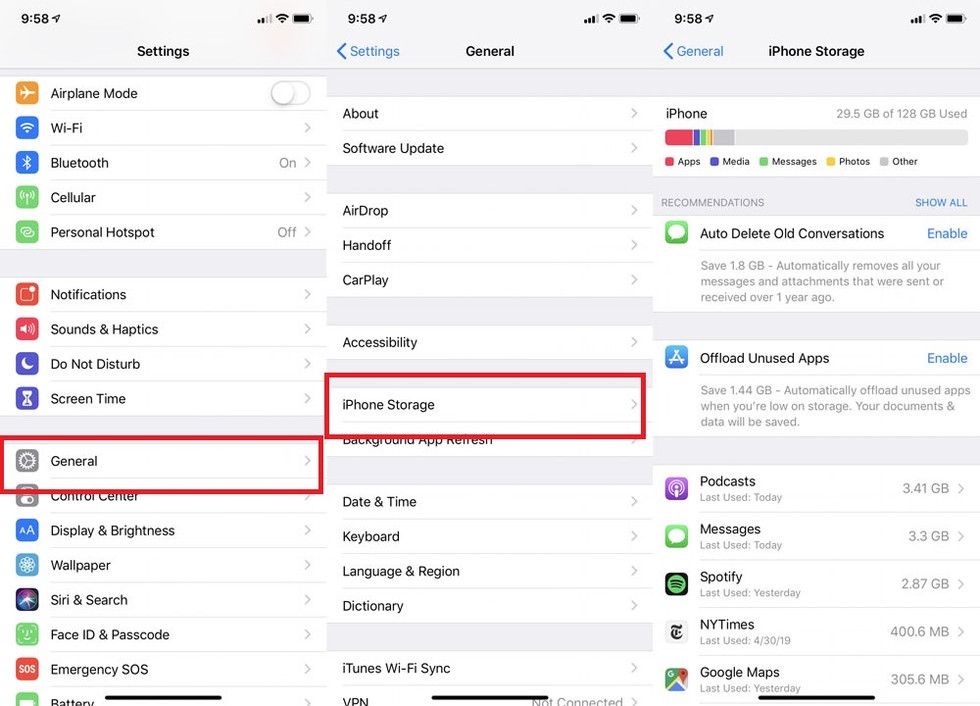
За да актуализирате iOS, например, трябва да имате до 5GB свободно пространство. Ако просто искате да имате достатъчно свободно пространство, за да правите нови снимки и да инсталирате нови приложения без да се притеснявате, ви е нужно най-малко 2 GB свободно пространство.
Приложения, които не използвате
Изтрийте ги
В менюто за съхранение на устройства потърсете приложения, които не използвате. Много по-лесно е да правите това тук, отколкото на началния си екран. Много често приложенията там са разпръснати на различни места и в различни папки.
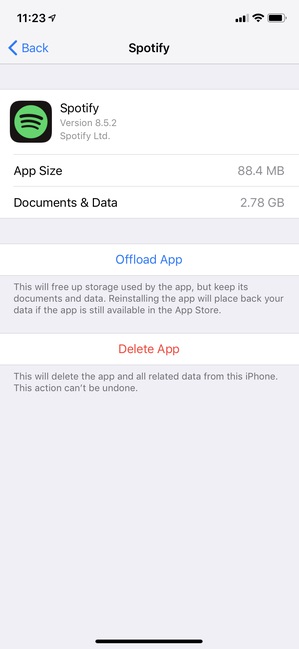
Ако откриете приложения, които не са ви необходими, докоснете ги и изберете – изтрий приложение. Всяко приложение, което сте закупили винаги е на разположение за повторно изтегляне отново без допълнително заплащане от App Store.
За да изтриете приложения от началния екран, задръжте пръста си върху приложение, което искате да изтриете. Приложенията ще започнат да се движат и на всяка икона се появява малък X. Натиснете X и потвърдете изтриването. За да спрете движението натиснете началния бутон на устройства, които имат такъв или докоснете „Готово“ в горния десен за тези, които нямат.
Премахнете временно неизползваните приложения
Ако искате може временно да премахнете приложение без да изтривате неговите настройки. Например, когато трябва да освободите място за инсталиране на актуализация на iOS. Apple ви позволява да ги премахнете, но те ще останат на началния ви екран. Просто ще трябва да докоснете иконата на приложението, за да го изтеглите отново. Намерете приложението в списъка с приложения в настройки, кликнете върху иконата и изберете Offload App.
Можете да настроите автоматичното премахване на приложения, които не използвате често. Отидете в настройки> общи> съхранение на iPhone> премахване на неизползвани приложения и изберете активиране.
Проверете колко място заемат снимките и видеоклиповете в устройството ви
Най-често снимките и видеото заемат много повече място, отколкото всички останали приложения в устройството ни. Влезте в настройки> общи> [устройство] съхранение. Изберете секция снимки, за да видите колко памет се използва за съхранението им. Ако тук имате повече от 1 GB, трябва да обмислите копирането на снимки и видеоклипове в облак, за да можете да ги изтриете от устройството си.
Ако имате профил в Google, имате опция, която да съхранява изображенията ви – Google Фото . Изтеглете приложението и изберете от менюто настройки> архивиране и синхронизиране. Уверете се, че Google Снимки имат достъп до снимките ви, това може да проверите от (Настройки> Google Снимки> Снимки). След това всяка снимка, която правите с устройството си ще бъде автоматично архивирана в Google Фото, когато сте онлайн. Google предлага неограничено съхранение на снимки чрез Google Фото, но само ако сте съгласни да компресирате снимки до 16MP.
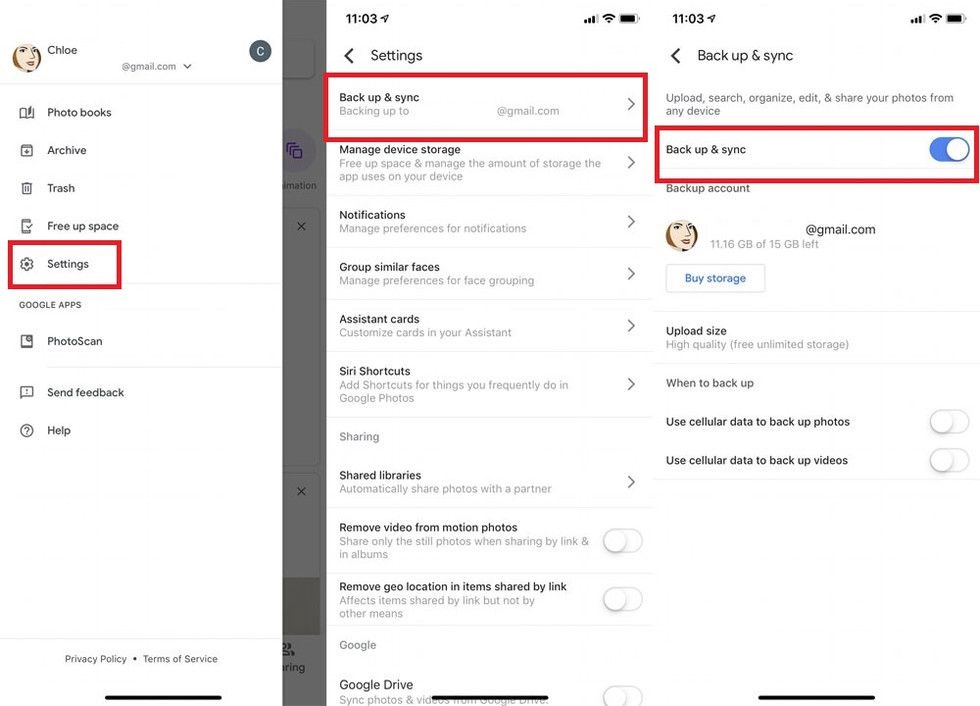
Можете също така да прехвърлите снимките си от iPhone в Dropbox или всяка друга платформа за съхранение, която ви допада.
След като прехвърлите снимките в избраната от вас услуга – проверете два или три пъти, че са там и чак тогава ги изтрийте от устройството. След това отидете в албуми> наскоро изтрити. Докоснете Select (Избери) и след това най-отдолу натиснете Delete All (Изтрий всички). Ако пропуснете последната стъпка, няма да освободите, тъй като устройството ви с iOS съхранява изтритите снимки в продължение на 30 дни. В случай, че промените решението си и искате да ги възстановите отново.
Можете също така да изберете да съхранявате снимки с по-ниска резолюция на телефона си, като същевременно позволявате на тези с пълна резолюция да останат в iCloud. Тази опция може да активирате от настройки> снимки> оптимизиране на хранилището на iPhone и се уверете, че до него има отметка.
Синхронизирайте обмена между устройствата си
Обменът между устройствата с iOS е безпроблемен начин за съхраняване на снимки. Активирайте услугата на всичките ви устройства и всеки път, когато се намират в една и съща Wi-Fi мрежа, снимките, направени от едно устройство, например, вашия iPhone, ще се появят на другите ви устройства.
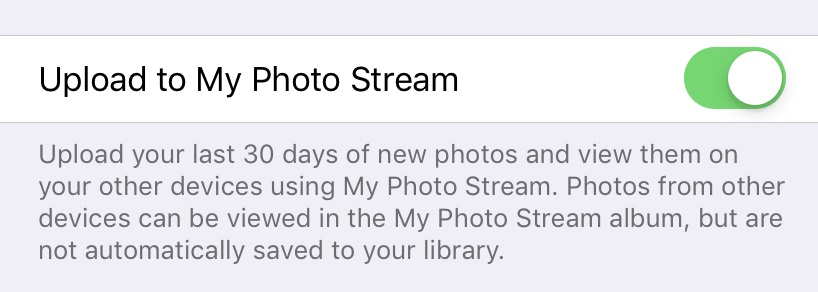
Това е удобна функция, но Apple позволява до 25 000 качвания в My Photo Stream на месец. Ако съхраняването на снимки на едно устройство е достатъчно за вас, изключете Photo Stream на другите си устройства. Отидете в настройки> снимки> качване в Photo Stream и го изключете.
Премахнете нежеланата музика
Мултимедия – аудио записи и видеоклипове, заема много място. Има два начина за изтриване на аудио файлове и видеоклипове.
От настройки
Отидете в настройки> общи> [устройство] съхранение> музика . Накрая ще намерите обобщена информация за всички песни и албуми, които сте съхранили на телефона си. Изтрийте албумите или песните, които не слушате, като плъзнете наляво. Можете също да използвате бутона редактиране, за да изтриете няколко песни и албуми.
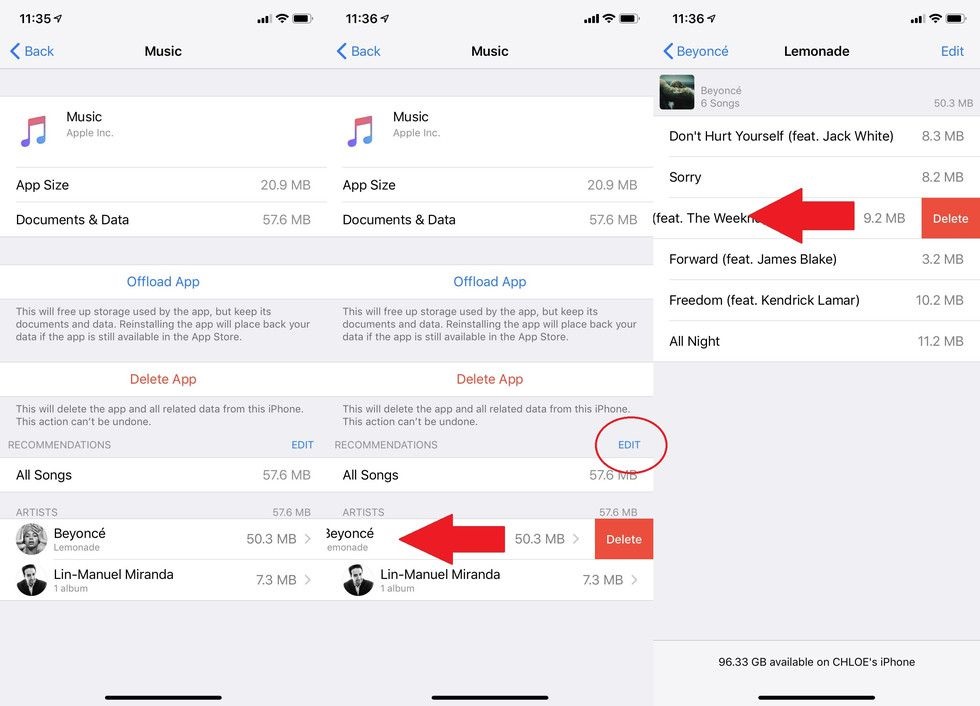
От приложението
Отворете приложението Music. Отидете в библиотека> изтеглена музика, където ще видите музика, която се съхранява и заема място. Ако искате да изтриете цял албум, натиснете върху него и изскачащо меню ще ви даде опция „изтриване от библиотеката“. Можете да направите същото за конкретни песни в албум – докоснете „премахване“.
Ако искате да върнете музиката обратно на устройството си, отворете приложениетоMusic и докоснете библиотека. Намерете желаната песен или албум и го изтеглете отново като докоснете иконата със стрелка в облака вдясно.
Помислете за алтернативно слушане на музика
Ако искате да имате на разположение хиляди песни, използвайте услуга за като тази, която предлага Spotify . Ако сте Premium абонат обаче, следете колко плейлисти изтегляте за използване в офлайн режим. Съхраняването им на устройството ви може бързо да заеме свободното място.
Премахнете част от съобщенията си
Освен ако нямате сантиментални или юридически причини, изтрийте всички излишни съобщения, за да освободите малко пространство. Може да зададете опция за автоматично изтриване на съобщенията. Отидете в настройки> съобщения> история на съобщенията и изберете да пазите съобщения в продължение на 30 дни или една година.
Изчистете кеш паметта на браузъра си
Един последен трик, за да освободите място на вашето устройство. Изтрийте кеша за уеб браузъра Safari или други мобилни уеб браузъри, които използвате. За Safari отидете в настройки> Safari. Изберете изчистване на история и данни за уебсайтове.
За Chrome в iOS отворете приложението, докоснете трите точки в долния десен ъгъл и изберете история. След това докоснете Clear Browsing Data, за да изтриете всичко или Edit, за да изтриете определени сайтове. Можете също да отидете в настройки> поверителност> изчистване на данните за сърфирането, което ще ви позволи да изтриете историята на сърфирането, „бисквитките“ и данните за сайтовете. Както и кешираните изображения и файлове, запазените пароли и данните за автоматично попълване – или всичко наведнъж.
Повече интересни статии четете в блога ни.
Полезни видеа може да откриете в YouTube канала ни.


